1、打开ps 2019,进入其主界面;

2、按ctrl+O,选中准备好的图片,按打开;
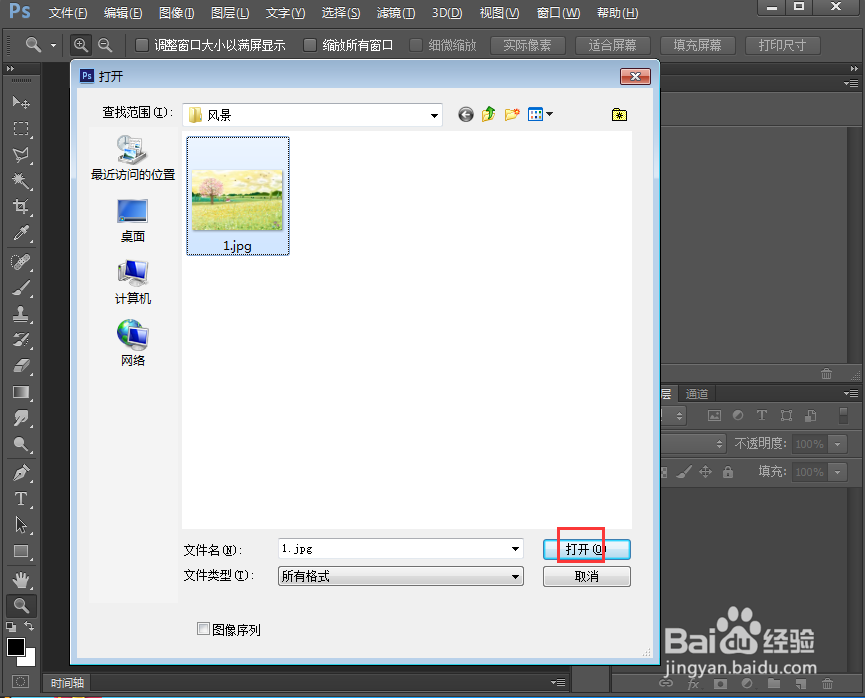
3、将图片添加到ps 2019中;

4、点击滤镜菜单,在打开的下拉菜单中点击滤镜库;

5、在画笔描边文件夹中点击墨水轮廓,设置好参数,按确定;

6、点击滤镜,在渲染中点击分层云彩;

7、我们就给图片添加上了墨水轮廓和分层云彩效果。

时间:2024-10-12 13:43:57
1、打开ps 2019,进入其主界面;

2、按ctrl+O,选中准备好的图片,按打开;
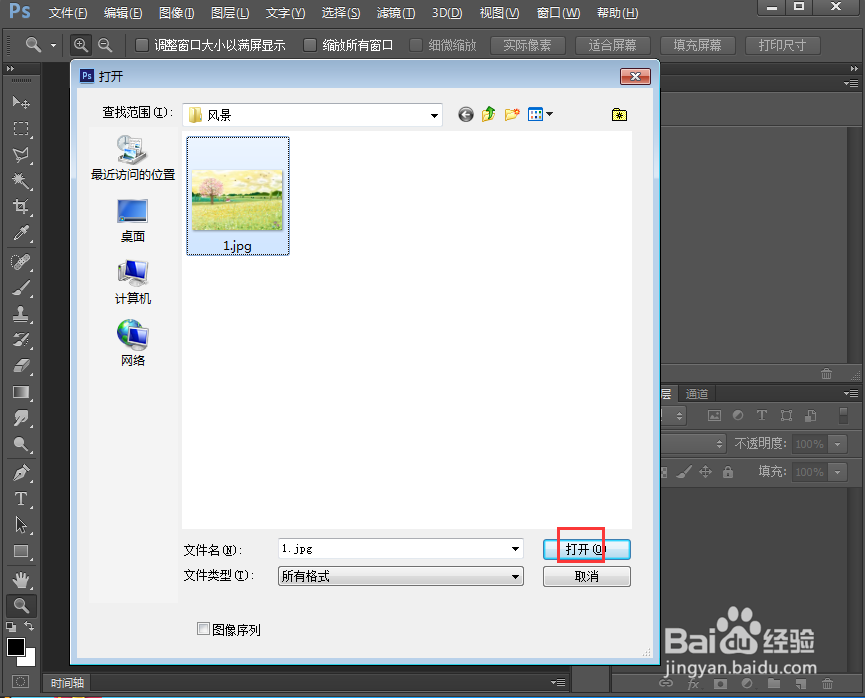
3、将图片添加到ps 2019中;

4、点击滤镜菜单,在打开的下拉菜单中点击滤镜库;

5、在画笔描边文件夹中点击墨水轮廓,设置好参数,按确定;

6、点击滤镜,在渲染中点击分层云彩;

7、我们就给图片添加上了墨水轮廓和分层云彩效果。

